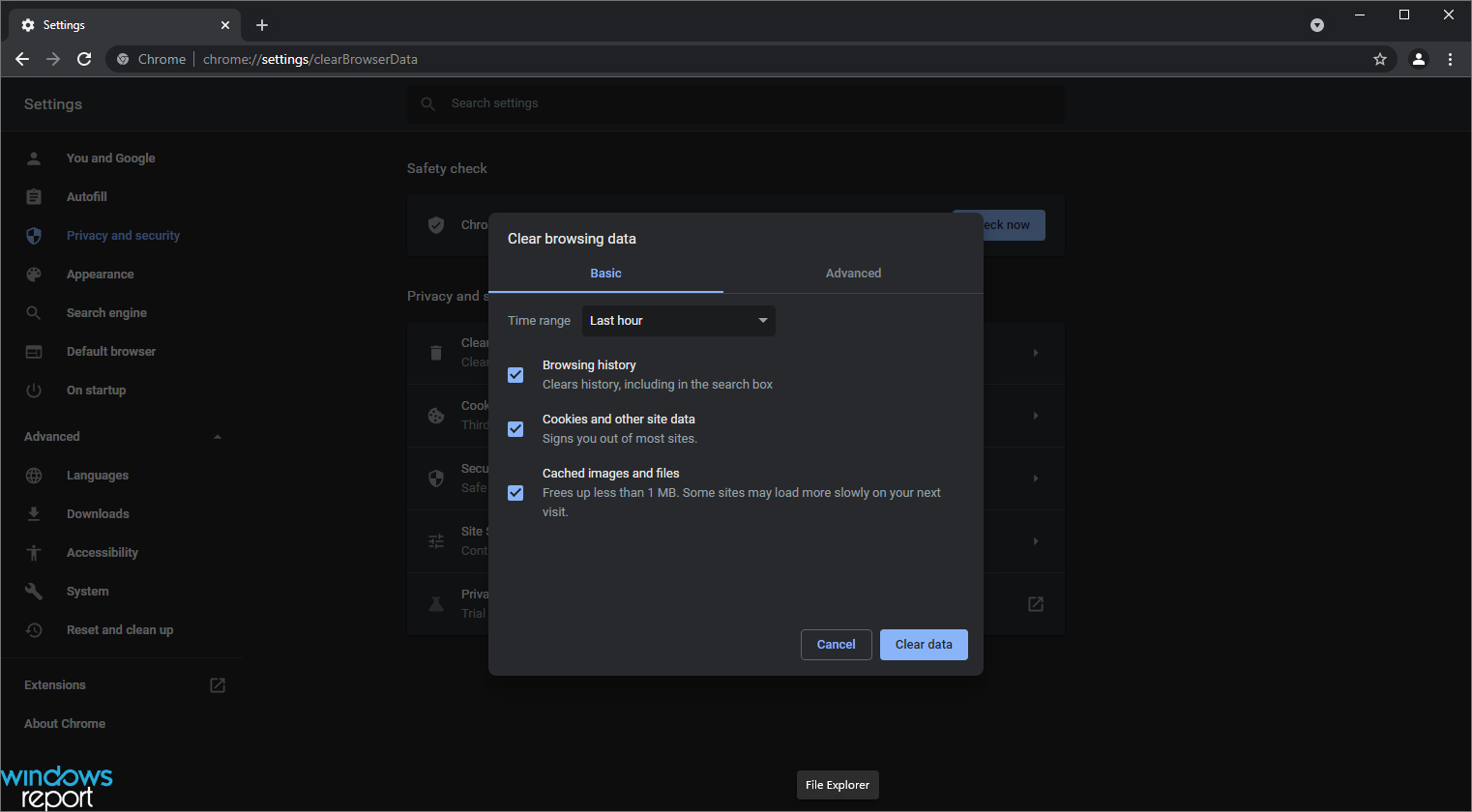- Ha átbotlik a Nem sikerült betölteni a bővítményt hiba a Chrome-ban, azt egy elavult Flash kiterjesztés okozhatja.
- Láthatja az előugró ablakot is Nem sikerült betölteni a bővítményt a PDF kiterjesztéshez a Windows 10 Chrome-ban.
- Az első esetben vegye figyelembe, hogy a Flash már nem támogatott a Chrome-ban.
- Ami a PDF plugint illeti, lehet, hogy módosítania kell néhány Adobe-beállítást.

- Beépített VPN a biztonságos böngészéshez
- Az oldalak gyorsabb betöltéséhez integrált hirdetésblokkoló mód
- A Facebook és a WhatsApp messenger tartalmazza
- Testreszabható felhasználói felület sötét móddal
- Akkumulátorkímélő mód, egység átalakító, pillanatkép eszköz, hírek, eszközökön keresztüli szinkronizálás és még sok más
- Töltse le az Operát
Króm és sok más webböngésző a pluginokra támaszkodik a megfelelő működés érdekében, de néha előfordulhatnak bizonyos problémák a beépülő modulokkal. A felhasználók szerint
Nem sikerült betölteni a bővítményt hiba jelenik meg a Chrome-ban a Windows 10 rendszeren.Leggyakrabban a hibát vagy az elavult Flash plugin, vagy a PDF plugin okozza. Tehát itt megvizsgáljuk a kettő megoldásait.
Jegyzet: A Nem sikerült betölteni a bővítményt (PDF) Mac számítógépen a Chrome-ban ugyanolyan gyakran fordul elő. Kövesse ugyanazokat a megoldásokat, mint a Windows 10 esetén.
Gyors tipp:
A legegyszerűbb módszer, bár csak megoldás, ha alternatív böngészőre vált.
Ez az önálló, kiegyensúlyozott és funkciókban gazdag böngésző óriási fejlődésen ment keresztül az évek során, és elég nagy niche közönség egy letisztult, jellegzetes megjelenés és nagyvonalú testreszabási lehetőségek révén, amelyek a böngészés felső végére terelik szegmens.
Számtalan személyre szabási lehetőséggel büszkélkedhet, mint például témák, módok, a kijelző oldalsávja, az integrált VPN eszköz az adatok titkosságának védelmére, a földrajzi korlátozások elkerülése mellett, többek között egy akkumulátor-megtakarító funkció mások.
Az Opera biztosan önálló többfunkciós alkalmazásként szétválasztja magát, nem csak böngészőként.

Opera
Küzd a Chrome-bővítményekkel? Felejtsen el ilyen kérdéseket, és váltson a világ legteljesebb böngészési megoldására!
Látogasson el a weboldalra
Mit tehetek, ha a Google Chrome nem tudja betölteni a beépülő modult?
-
Nem sikerült betölteni a Flash beépülő modult
- Teljesen tiltsa le a Flash plugint
- Ellenőrizze az Enhanced Mitigation Toolkit beállításait
-
Nem sikerült betölteni a PDF-bővítményt
- Módosítsa az Adobe Reader beállításait
- Ellenőrizze, hogy a PDF plugin engedélyezve van-e
Nem sikerült betölteni a Flash beépülő modult
1. Teljesen tiltsa le a Flash plugint

Amint azt már hallhatta, a Flash-et már nem támogatják a nagyobb böngészők. Számos video streaming szolgáltatás, például a YouTube teljesen HTML5-re váltott.
Tehát a Flash használatához való ragaszkodás valójában olyan hibákat okozhat, mint az említett. Tehát a helyes dolog a plugin teljes letiltása.
Ehhez egyszerűen lépjen a Chrome beépülő modul szakaszába, és tiltsa le az Adobe Flash összes példányát. Ez teljesen letiltja a Flash-t minden webhelyen.
Ezenkívül a Flash bármely nyomát eltávolíthatja a eszköz a Microsoft katalógusból.
2. Ellenőrizze az Enhanced Mitigation Toolkit beállításait

- Menj a Továbbfejlesztett Mitigation Toolkit könyvtárat, és futtassa a EMT Alkalmazás.
- Amikor az EMT alkalmazás megnyílik, kattintson a gombra Konfigurálja az alkalmazásokat gomb.
- Keresse meg Chrome.exe ban,-ben App név oszlop. Törölje a jelölést SEHOP dobozok mellett Chrome.exe.
- Kattintson a gombra rendben és zárja be az EMT-t. Indítsa újra a Google Chrome-ot, és ellenőrizze, hogy a probléma megoldódott-e.
Nem sikerült betölteni a PDF-bővítményt
1. Módosítsa az Adobe Reader beállításait

- Nyisd ki Adobe Reader és menj Szerkesztés.
- Válassza a lehetőséget Preferenciák, azután Internet.
- Keresse meg PDF megjelenítése a böngészőben opciót, és engedélyezze / tiltsa le.
- Frissítse az oldalt, amelyet megpróbál megtekinteni a Chrome-ban, és ellenőrizze, hogy a probléma megoldódott-e.
2. Ellenőrizze, hogy a PDF plugin engedélyezve van-e

- Írja be a címsorba chrome: // kiterjesztések és nyomja meg Belép.
- Amikor megjelenik a bővítmények listája, kattintson a gombra Részletek.
- Keresse meg a Chrome PDF Viewer és ellenőrizze, hogy engedélyezve van-e.
- Ha látod Adobe PDF plug-in Firefox és Netscape számára a bővítmények listájában győződjön meg róla, hogy letiltotta a Letiltás gombra a plugin neve mellett.
A PDF beépülő modul engedélyezése mellett érdemes ellenőrizni a Mindig futni engedték lehetőséget a Chrome PDF Viewer plugin mellett.
Ez különösen akkor hasznos, ha több PDF-bővítmény van aktiválva.
Nem sikerült betölteni a bővítményt a Chrome hibája megakadályozhatja bizonyos tartalmak megtekintését a Google Chrome-ban, de amint láthatja, ez a probléma megoldható egyik megoldásunk használatával.
Mondja el nekünk, hogyan működött az Ön számára az alábbi megjegyzések szakasz elérésével.
 Még mindig vannak problémái?Javítsa ki őket ezzel az eszközzel:
Még mindig vannak problémái?Javítsa ki őket ezzel az eszközzel:
- Töltse le ezt a PC-javító eszközt Nagyszerűnek értékelte a TrustPilot.com oldalon (a letöltés ezen az oldalon kezdődik).
- Kattintson a gombra Indítsa el a szkennelést hogy megtalálja azokat a Windows problémákat, amelyek PC problémákat okozhatnak.
- Kattintson a gombra Mindet megjavít hogy megoldja a szabadalmaztatott technológiákkal kapcsolatos problémákat (Exkluzív kedvezmény olvasóinknak).
A Restorót letöltötte 0 olvasók ebben a hónapban.
Gyakran Ismételt Kérdések
Amikor te kapja meg ezt a hibát a Chrome-ban, általában egy PDF plugin okozza. Ellenőrizze a program beállításait és módosítsa azokat.
Győződjön meg arról, hogy a Chrome PDF Viewer és a Mindig futni engedték opció mellett engedélyezve vannak. Nézze meg nyugodtan ezeket is legjobb Chrome-bővítmények a PDF-fájlok online megtekintéséhez és szerkesztéséhez.
Néha a Chrome nem tölti be a bővítményeket. Megteheti, hogy kipróbálja a böngészőjének egy új példányát. További megoldásokat részleteztünk itt ezt az útmutatót.